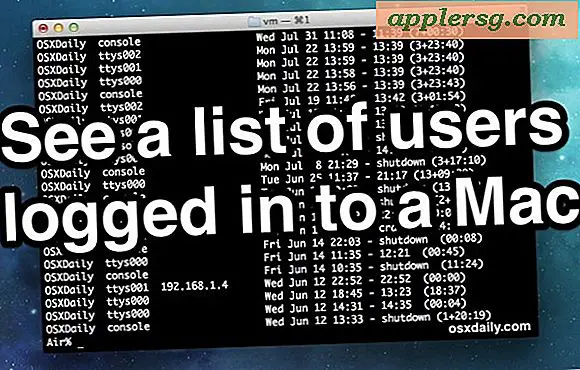Hvordan bruke en tenne
Fortsatt et av toppnavnene i e-bokmarkedet, siden september 2012, er Amazons familie av Kindle-enheter designet for å fungere uten overdreven komplikasjon. Enten du har den grunnleggende Kindle eller Kindle Fire-nettbrettet, bør det ikke være vanskelig i det hele tatt å legge til bøkene dine og nyte innholdet. Når du har fått taket på det, blir bruk av Kindle din annen natur. Hvis du har et spesifikt problem, tilbyr Amazon omfattende hjelpedokumenter på alle sine Kindle-modeller, og går helt tilbake til den første generasjonen av Kindle.
Kindle Basics
Slå på Kindle. Alle Kindle-modeller har strømknappen under bunnen. Noen modeller, som Kindle Fire, krever bare at du holder inne knappen. andre, som Kindle Keyboard, bruker en skyveknapp.
Registrer Kindle-enheten din; dette kobler den til Amazon-kontoen din, og lar deg bruke enheten. Første gang du bruker Kindle, blir du bedt om å bli med og et Wi-Fi-nettverk og registrere enheten.
Naviger på Kindle-menyen din ved hjelp av retningsknappene - også kalt femveiskontrolleren, med henvisning til de fire retningsknappene og "Enter" -knappen i midten - på Kindle and Kindle Keyboard-modeller, eller ved å sveipe fingrene over berøringsskjermen på Kindle Fire og Kindle Touch-modellene. Alle modeller av Kindle unntatt Kindle Fire har en "Hjem" -knapp for å ta deg tilbake til hovedmenyen.
Velg en bok ved å enten klikke på midtknappen på femveiskontrolleren eller ved å trykke på berøringsskjermen. Snu sider ved å enten sveipe fingrene på berøringsskjermen, trykke på høyre eller venstre side på berøringsskjermen, eller ved å bruke sidevendeknappene på venstre eller høyre side av tenningen.
Bytt Kindle ved å koble den lille micro-B USB-enden til Kindle, og den vanlige USB-pluggen til enten en påslått datamaskin eller en veggadapter.
Legge til innhold
Kjøp Kindle-innholdet ditt via Amazon. Alt du kjøper på Amazon lagres på kontoen din og sendes automatisk til Kindle - så lenge Kindle har en aktiv Internett-tilkobling. Hvis du har en grunnleggende tenne, inkluderer dette bare bøker, blader og aviser. Kindle Fire-brukere kan også få tilgang til filmer, musikk og spill.
Send personlige dokumenter til Kindle ved hjelp av Kindle-e-postinnstillingene. Gå til Amazons "Manage Your Kindle" -side og klikk "Personal Document Settings" på sidefeltet. Enhetens e-postadresse er oppført ved siden av Kindle-navnet, vanligvis i form av [email protected]. Klikk på "Legg til en ny godkjent e-postadresse" for å legge til e-postadressen din i en hvitliste som lar deg sende dokumenter til Kindle.
Legg til Amazon-innhold manuelt ved å koble Kindle til datamaskinen din via USB. Gå til Amazons "Manage Your Kindle" -side og klikk på "Handlinger" ved siden av boken du vil overføre. Velg "Last ned og overfør via USB." Åpne Kindle-stasjonen din fra "Min datamaskin", og kopier den nedlastede bokfilen til "Dokumenter" -mappen på Kindle.
Andre funksjoner
Bla på Internett ved hjelp av Kindles innebygde Wi-Fi-tilkobling eller 3G, hvis modellen din støtter det. På Kindle, Kindle Keyboard og Kindle Touch er nettleseren inkludert sammen med andre eksperimentelle funksjoner, som du kan få tilgang til fra menyen. På Kindle Fire velger du "Web" på startskjermen for å åpne Amazon Silk-nettleseren.
Fremhev deler av dokumenter på Kindle. For å markere på Kindle and Kindle Keyboard, bruk femveiskontrolleren til å flytte markøren i teksten; Klikk på midtknappen for den kontrollerte for å begynne å markere teksten, flytt markøren til sluttpunktet du vil markere, og klikk deretter på midtknappen igjen. På Kindle Touch og Kindle Fire kan du bare bruke fingeren til å velge en del av teksten.
Konfigurer sosiale nettverk for å dele notater, tekst og rangeringer fra Kindle. Gå til Innstillinger-siden på Kindle and Kindle-tastaturet og naviger til "Sosiale nettverk". Gå til Innstillinger-siden på Kindle Touch, klikk "Lesealternativer" og velg "Sosiale nettverk." På Kindle Fire går du til "Innstillinger" og velger "Min konto."